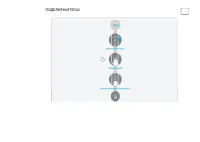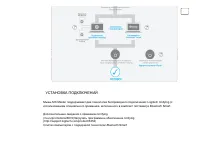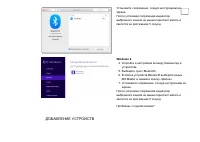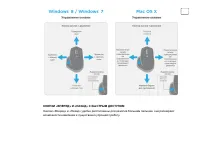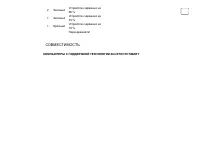Страница 2 - О мыши MX Master; ИДЕАЛЬНЫЙ ИНСТРУМЕНТ ДЛЯ СОВЕРШЕНСТВОВАНИЯ МАСТЕРСТВА
О мыши MX Master ИДЕАЛЬНЫЙ ИНСТРУМЕНТ ДЛЯ СОВЕРШЕНСТВОВАНИЯ МАСТЕРСТВА Logitech MX Master задает новые стандарты производительности и точности для лазерных мышей. Ее можно подключить сразу к трем компьютерам и затем с легкостью переключаться между ними однимнажатием кнопки. Для этого используйте при...
Страница 6 - УСТАНОВКА ПОДКЛЮЧЕНИЙ
УСТАНОВКА ПОДКЛЮЧЕНИЙ Мышь MX Master поддерживает две технологии беспроводного подключения: Logitech Unifying (сиспользованием специального приемника, включенного в комплект поставки) и Bluetooth Smart. Дополнительные сведения о приемнике Unifying(/ru-ru/promotions/6072)Загрузить программное обеспеч...
Страница 8 - ДОБАВЛЕНИЕ УСТРОЙСТВ
Установите сопряжение, следуя инструкциям наэкране. После установки сопряжения индикаторвыбранного канала на мыши перестает мигать исветится на протяжении 5 секунд. Windows 8 4. Откройте в настройках вкладку Компьютер и устройства. 5. Выберите пункт Bluetooth6. В списке устройств Bluetooth выберите ...
Страница 10 - Устранение проблем подключения; ОСНОВНЫЕ ХАРАКТЕРИСТИКИ; Расширение возможностей MX Master с помощью ПО Logitech Options
нажимайте кнопку Easy-Switch (Простоепереключение). На мыши высвечиваетсяномер выбранного канала. Устранение проблем подключения ОСНОВНЫЕ ХАРАКТЕРИСТИКИ Благодаря поддержке целого ряда полезных функций мощная современная мышь Logitech MX Masterпоможет вам достичь вершин мастерства в своем деле. Расш...
Страница 11 - УНИКАЛЬНОЕ КОЛЕСИКО ДЛЯ БОЛЬШОГО ПАЛЬЦА
При быстромвращенииколесикопереходит врежимсверхбыстройпрокрутки При осторожномкасанииактивируетсяпошаговаяпрокрутка КОЛЕСИКО C РЕГУЛИРУЕМОЙ СКОРОСТЬЮПРОКРУТКИ Колесико c регулируемой скоростью прокруткиавтоматически переключается между режимами,реагируя на ваши касания. Пошаговая прокрутка обеспечи...
Страница 12 - УДОБНАЯ НАВИГАЦИЯ И УПРАВЛЕНИЕ РАБОЧИМ СТОЛОМ С ПОМОЩЬЮ ЖЕСТОВ
Для горизонтальной прокруткиПрокрутите колесико вверх, чтобы перейти вправо,и вниз, чтобы перейти влево. Настройка дополнительных параметров колесика для большого пальца с помощью ПО Logitech Options Возможность задать обратное направление прокруткиПоддержка жестового управленияНастройка скорости пр...
Страница 13 - Выполнение жестов
Область распознавания жестов может запоминать до пяти различных операций. Жесты можно такженазначить другим кнопкам MX Master, включая среднюю кнопку и кнопку для переключения вручную. Выполнение жестов Переместите мышь влево, вправо, вверх или вниз,удерживая кнопку жестов. На рис. ниже изображены ж...
Страница 14 - КНОПКИ «ВПЕРЕД» И «НАЗАД» С БЫСТРЫМ ДОСТУПОМ
КНОПКИ «ВПЕРЕД» И «НАЗАД» С БЫСТРЫМ ДОСТУПОМ Кнопки «Вперед» и «Назад» удобно расположены для нажатия большим пальцем, они расширяютвозможности навигации и существенно упрощают работу.
Страница 15 - ОТСЛЕЖИВАНИЕ ПРАКТИЧЕСКИ НА ЛЮБОЙ ПОВЕРХНОСТИ
Переход вперед и назад Переходите между веб-страницами илидокументами (в зависимости от того, где сейчаснаходится курсор мыши), нажимая кнопки«Вперед» и «Назад». Примечание. Для использования кнопок «Вперед»и «Назад» в системе Mac требуется установка ПОLogitech Options. Настройка дополнительных пара...
Страница 16 - ПОДЗАРЯДКА МЫШИ MX MASTER; ЦветиндикатораЗначение
ПОДЗАРЯДКА МЫШИ MX MASTER Подключите один конец поставляемого в комплектекабеля для зарядки к порту микроUSB мыши, адругой — к USB-порту источника питания. Всего 4 минут подзарядки хватит на целый деньработы от батареи. После полной подзарядкимышь будет функционировать до 40 дней* взависимости от ре...
Страница 17 - СОВМЕСТИМОСТЬ; КОМПЬЮТЕРЫ С ПОДДЕРЖКОЙ ТЕХНОЛОГИИ BLUETOOTH SMART
2 Зеленый Устройство заряжено на66 % 1 Зеленый Устройство заряжено на33 % 1 Красный Устройство заряжено на10 % Перезаряжайте! СОВМЕСТИМОСТЬ КОМПЬЮТЕРЫ С ПОДДЕРЖКОЙ ТЕХНОЛОГИИ BLUETOOTH SMART
Страница 18 - УСТРАНЕНИЕ НЕПОЛАДОК; НЕ УДАЕТСЯ ПОДКЛЮЧИТЬ МЫШЬ?
Mac Операционная система Mac OS X 10.10 или более поздней версии Модели MacBook Air (выпускается с середины 2011 г.) Mac mini (выпускается с конца 2011 г.) MacBook Pro (выпускается с середины 2012 г.) iMac (выпускается с начала 2013 г.) Windows Операционная система Windows 8 или более поздней версии...
Страница 19 - Устранение неполадок подключения через приемник Unifying; Расположите мышь ближе к компьютеру.
Устранение неполадок подключения через приемник Unifying Проверьте, включен ли компьютер и не превышает ли расстояние до него 10 метров. Расположите мышь ближе к компьютеру. Проверьте, выбран ли именно тот канал, по которому подключен нужный компьютер. Выберите правильный канал. Проверьте, подключен...
Страница 20 - Включите функцию Bluetooth и задайте необходимые настройки.
Включите функцию Bluetooth и задайте необходимые настройки. Если индикатор канала продолжает медленно мигать, попытайтесь установить сопряжение еще раз. Примечание. Для настройки функции Bluetooth Smart на компьютере под управлением Windows можетпотребоваться обновление программного обеспечения. Это...